debian基本设置以及配置XManager远程登录桌面、命令行设置、Xftp上传下载文件
XManager是一款不错的windows连接linux的图形界面软件,以下为其配置方法:
刚刚安装好的debian的几点配置
1、打开root,(debian默认是不允许用root登录可视化界面的)
解决办法只能是现在命令行用root登录(只有root才对下面的文件有写权限)
1.1、进入命令行:
最初我们只能以我们创建的普通用户登录到默认的桌面(gnome)中去。
从图形界面切换到命令行:CTRL+ALT+SHIFT + F1
从命令行切换到图形界面:ALT+F7
1.2、修改相应文件
修改/etc/pam.d/gdm3文件
把下面一句注释掉
auth required pam_succeed_if.so user != root quiet_success
即变成
#auth required pam_succeed_if.so user != root quiet_success
重新登录即可使用root登录到桌面(非远程)
2、通过XManager远程登录debian(包括Xshell和Xbrowser)
2.1、解决Xshell中文乱码问题
File->Properties->Terminal->右边的Translation 下面encoding
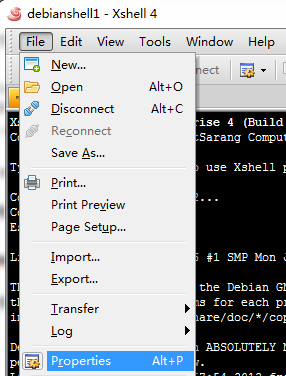
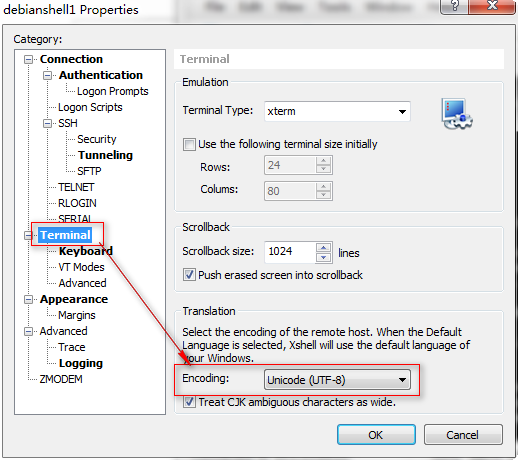
2.2、设置debian端使得可以使用Xbrowser从远程登录桌面
插入光盘安装gdm
aptitude install gdm
安装完成后进入以下目录
/etc/gdm
找到 daemon.conf文件(由于各个linux版本甚至debian不同版本之间文件的放置路径及文件名并不一定相同,这时你可以根据文件内容灵活使用grep命令找到相应的文件),打开后修改
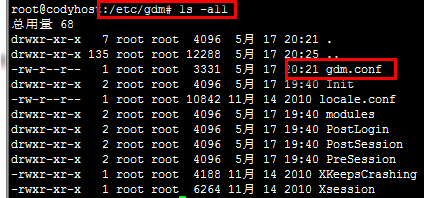
找到([xdmcp]) 在下面添加 Enable=true 和Port=177 之后重启系统
注意:红框上面两行(AllowRoot=true…) 原来是没有的,是在做了下面的3、设置root远程登录后才自动添加上去的
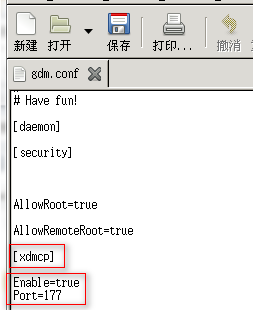
2.3、设置XManager
之后XManager4的客户端会自动在局域网内找到可以远程的机器
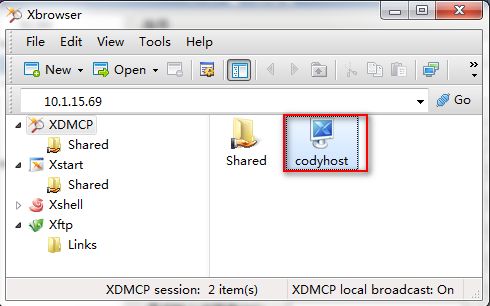
当然也可以自己手动设置
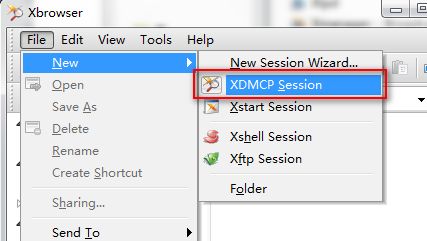
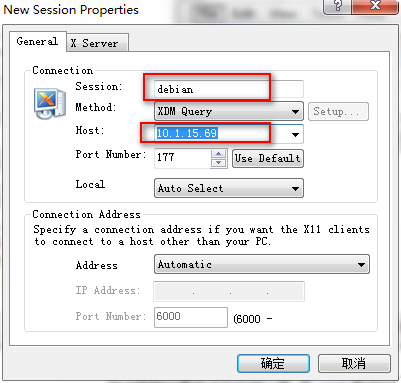
3、设置root远程登录
3.1、设置root用户登录
经过刚刚设置后还仅仅可以用 非root账户远程桌面,经过下面两步后就可以用root登录远程桌面了
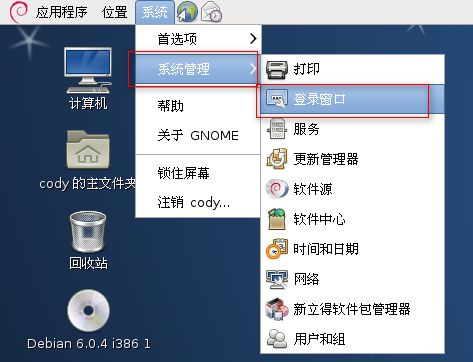
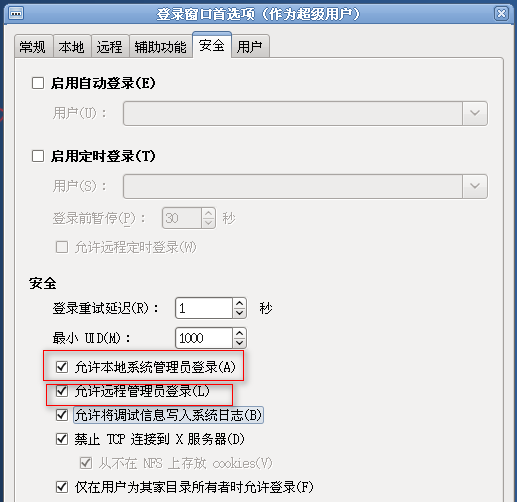
4、配置vsftpd
4.1、安装vsftpd
apt-get install vsftpd
4.2、之后修改配置文件
root@codyhost:/etc/pam.d# gedit vsftpd
安装好之后,配置文件应该在/etc/vsftpd.conf,编辑这个文件,修改如下几个地方:
anonymous_enable=NO
local_enable=YES
write_enable=YES
local_umask=022
以上每行解释如下:
1.禁止匿名用户访问ftp
2.允许本地用户访问ftp
3.允许本地用户上载文件
4.上载文件的时候,使用的掩码是022
然后重启vsftpd就可以了
其他的一些配置
如何更改vsftpd的默认端口
vi /etc/vsftpd.conf新增一行
listen_port=2010
经过以上设置已经可以使用非root用户登录使用ftp了;
当然,也可以新建用户并且新建对应的fpt目录,并且分配权限
4.3、使用用户列表控制ftp用户
gedit /etc/vsftpd.user_list
输入允许登陆的用户名cody,一行一个
之后修改配置文件
添加以下几行
userlist_enable=YES
userlist_deny=NO
userlist_file=/etc/vsftpd.user_list解释:userlist_file是用文件地址
userlist_enable=YES表示是否开启用户用户列表也能,如果设置为YES就会读取userlist_file文件内容,但只此刻什么事都都不做。
userlist_deny表示允许或者拒绝,若果设置为userlist_deny=NO表示若设为NO , 则只有
在/etc/vsftpd.user_list 中的使用者才能登入,而且此项功能可以在询问密码前就出现错误讯息,而不需要检验密码的程序。 若果设置为userlist_deny=YES,表示在userlist的用户不能登录
当然还要新建ftp的目录并且分配权限
例如:
#mkdir /var/ftp/upload
#chmod 777 /var/ftp/upload
重启ftp服务
root@codyhost:/etc/init.d# ./vsftpd restart
设置Xftp端
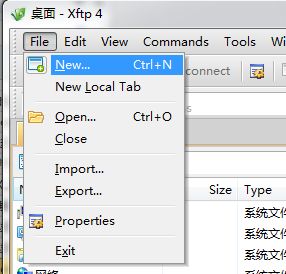
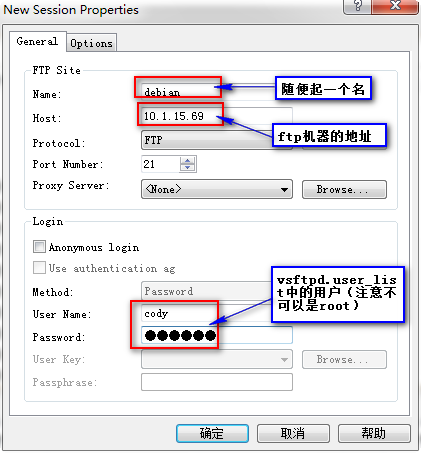
注意修改传输编码,改为UTF-8
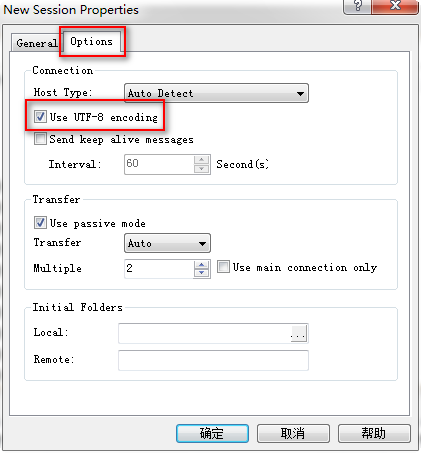
5、中文输入法SCIM设置
由于是远程登录,所以默认的Ctrl+space的消息会被本机截获而无法到达远程机器
于是需要修改默认的切换快捷键
5.1、打开SCIM设置
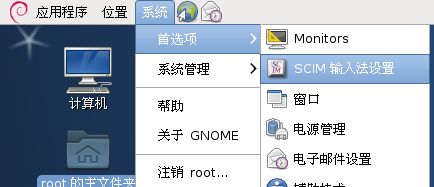
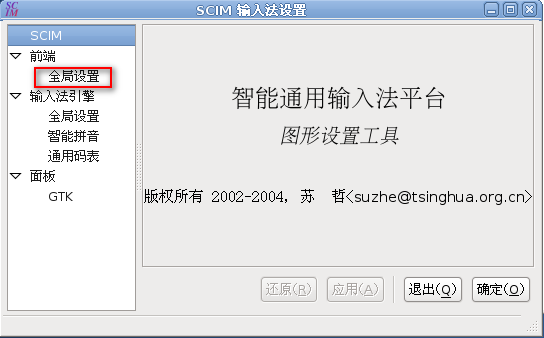
5.2、设置快捷键
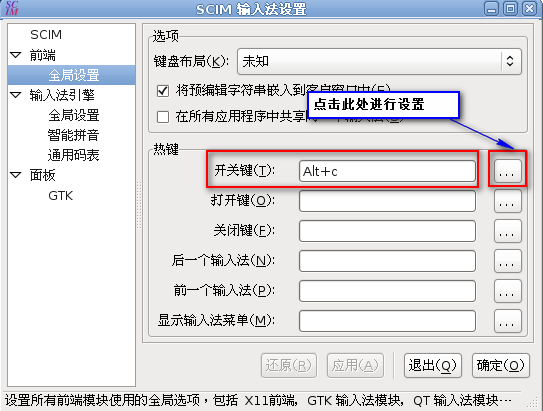
参考链接:http://www.cnblogs.com/decarl/archive/2012/05/19/2508834.html